Photoshop如何使用套索工具?
1、首先在我们的电脑桌面上找到ps并点击它,如下图所示。
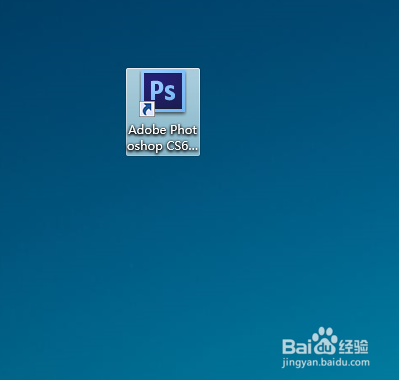
2、然后新建一个图层并添加一个图片,如下图所示。

3、接着点击右侧的套锁图标,如下图所示。

4、然后把图片用套索套起来,如下图所示。
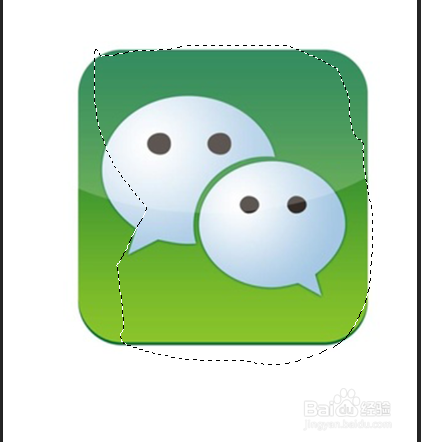
5、最后右击图片可以对图片进行羽化等操作。
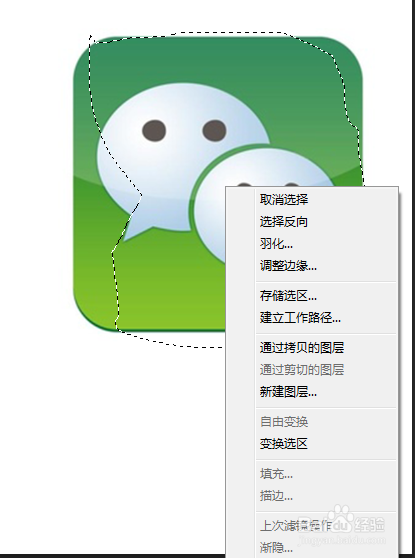
6、你学会了吗?赶快动手试一试吧。
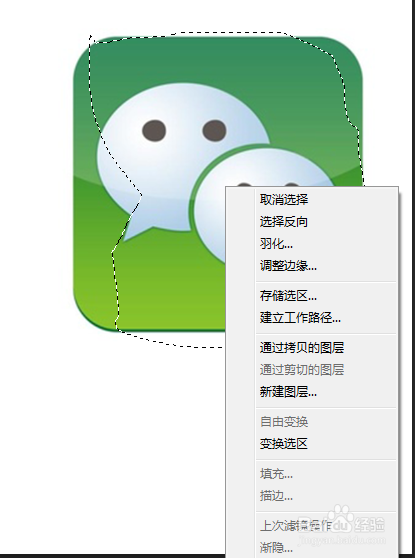
声明:本网站引用、摘录或转载内容仅供网站访问者交流或参考,不代表本站立场,如存在版权或非法内容,请联系站长删除,联系邮箱:site.kefu@qq.com。
阅读量:90
阅读量:122
阅读量:194
阅读量:21
阅读量:128